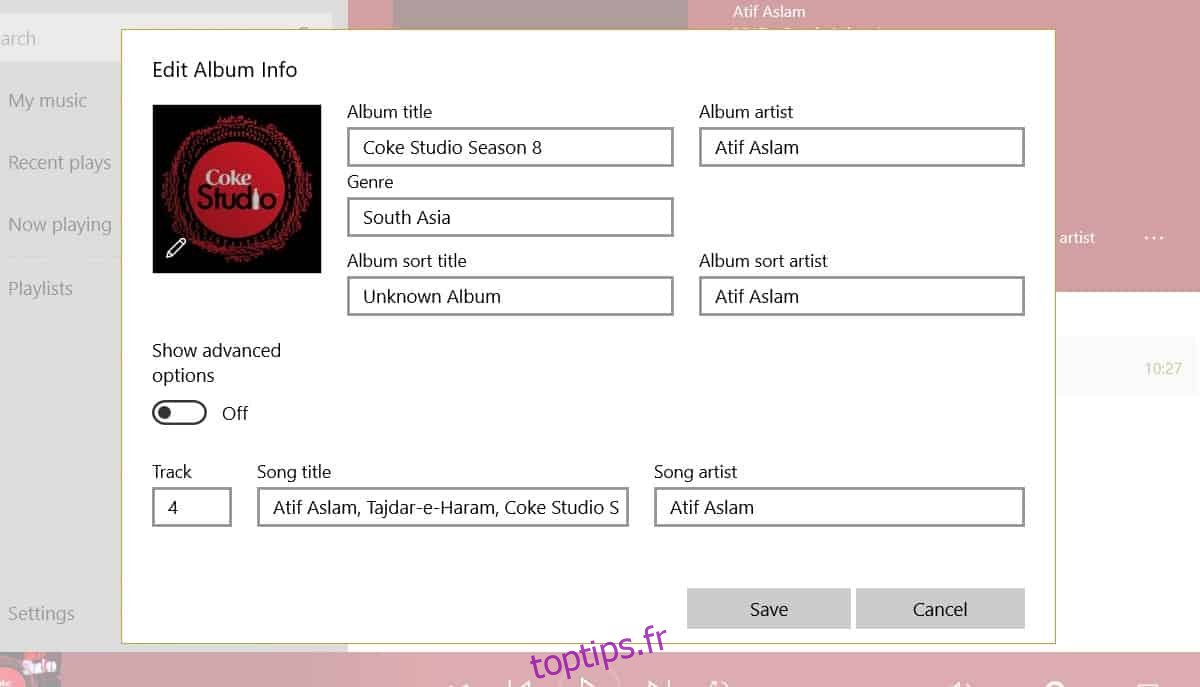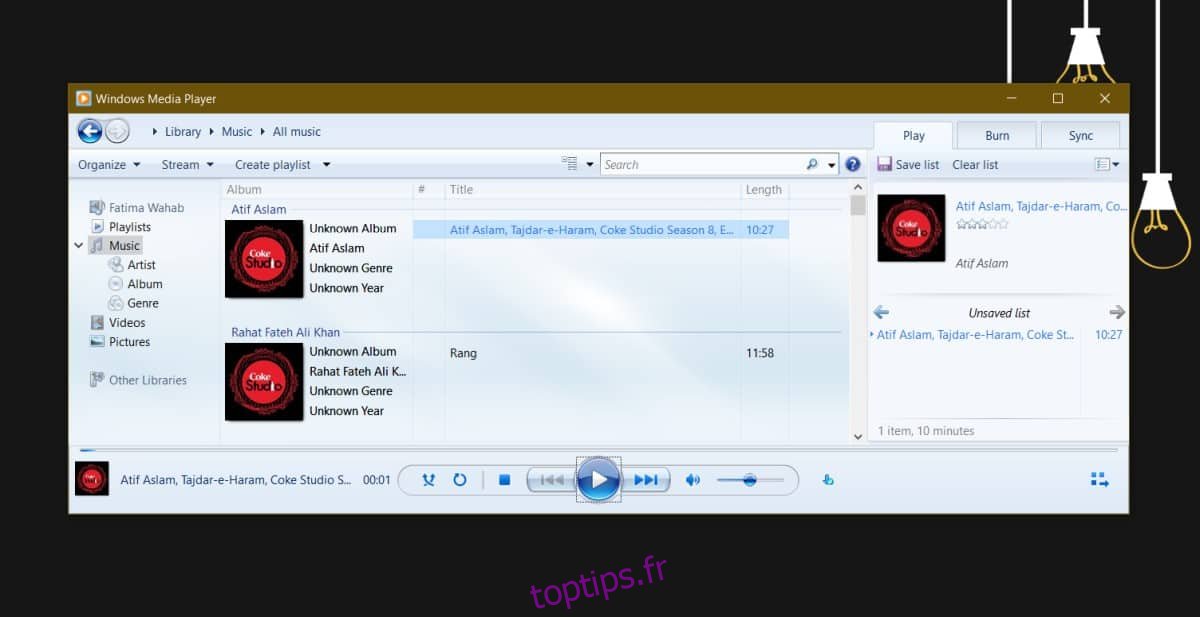La pochette d’album, lorsqu’elle est incluse avec un fichier MP3, est ajoutée aux métadonnées du fichier. Cela permet à l’œuvre d’art de s’afficher dans tous les lecteurs multimédias. Malheureusement, certains lecteurs multimédias ne le détectent pas toujours et parfois, les informations elles-mêmes sont perdues lorsque vous copiez / déplacez vos fichiers audio. Il n’y a pas de raccourci pour ajouter une œuvre d’art à un fichier. Si vous souhaitez le faire manuellement, vous pouvez utiliser Windows Media Player, même si cela prendra un certain temps. Si vos fichiers audio ont des couvertures mais qu’ils ne s’affichent pas dans l’Explorateur de fichiers, vous devrez appliquer un correctif assez long. Voici comment obtenir une pochette d’album dans l’Explorateur de fichiers.
Pochette d’album dans l’explorateur de fichiers
La pochette d’album dans l’Explorateur de fichiers peut ne pas apparaître quelle que soit l’application que vous avez utilisée pour l’ajouter. Ce n’est pas un problème avec l’application que vous utilisez et plus un problème avec l’Explorateur de fichiers. L’art est là et vous le verrez apparaître dans d’autres applications comme Groove.
Pour résoudre le problème d’un fichier, vous devrez appliquer le correctif pour chaque fichier individuellement. Si vous avez des fichiers qui appartiennent tous au même album, vous pouvez gagner du temps.
Tout d’abord, téléchargez l’image que vous souhaitez utiliser pour la couverture du fichier. Une fois que vous avez l’image, ouvrez Windows Media Player et accédez à votre bibliothèque. Dans votre bibliothèque, recherchez le fichier. Ensuite, faites glisser et déposez l’image de couverture sur la chanson ou l’album. Vous ne devez utiliser aucune autre méthode pour ajouter la pochette. Cela doit être un glisser-déposer.
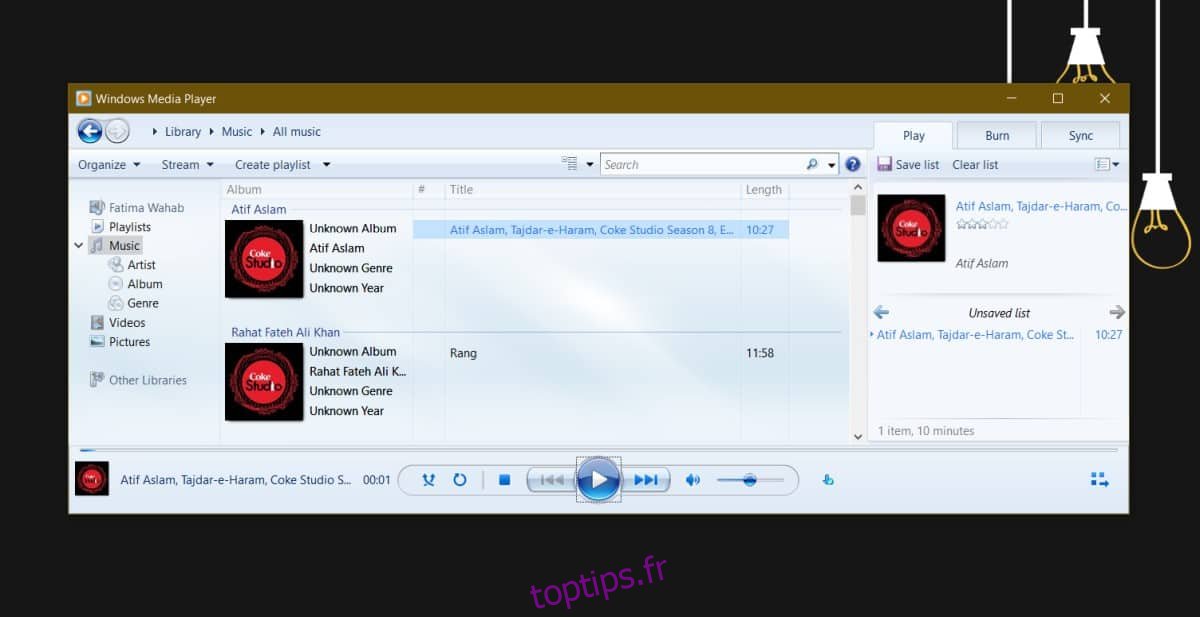
Une fois la couverture mise à jour, visitez le fichier dans l’Explorateur de fichiers et l’icône de fichier standard a été remplacée par l’image de la couverture.
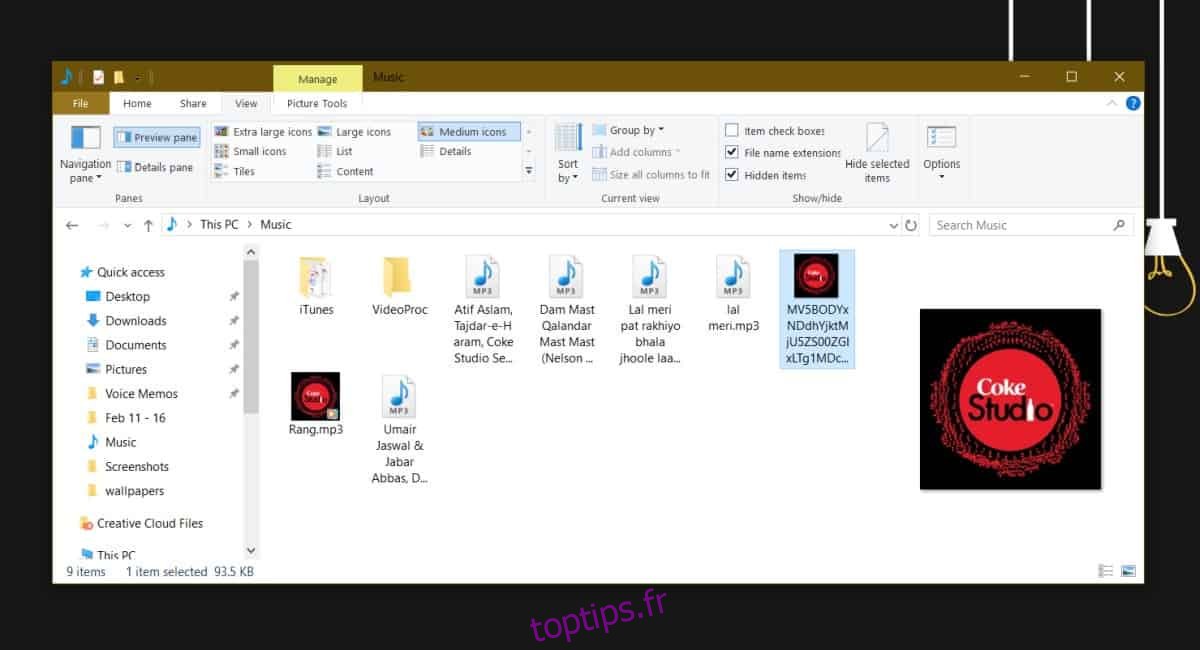
Vous pouvez modifier ultérieurement la pochette si vous le souhaitez et vous n’avez pas nécessairement besoin d’utiliser Windows Media Player pour le faire. La pochette doit être mise à jour dans l’Explorateur de fichiers une fois qu’elle apparaît. Si ce n’est pas le cas, vous devez appliquer ce même correctif.
Heureusement, Windows Media Player est toujours inclus dans Windows 10, ce qui est la seule raison pour laquelle cette astuce fonctionne pour commencer. Dans le cas où vous n’avez pas Windows Media Player sur votre système ou s’il est finalement obsolète, vous pouvez utiliser Groove.
La raison pour laquelle Groove est mentionné comme deuxième choix est que l’ajout d’une pochette d’album nécessite plus d’efforts qu’un simple glisser-déposer. Ouvrez l’application Groove et accédez à l’onglet Albums. Recherchez votre fichier de chanson ici. Cliquez sur le bouton Modifier les informations. Si vous ne voyez pas le bouton Modifier les informations, vous verrez un bouton d’options supplémentaires. Cliquez dessus et le menu qui s’ouvre aura un bouton Modifier les informations.
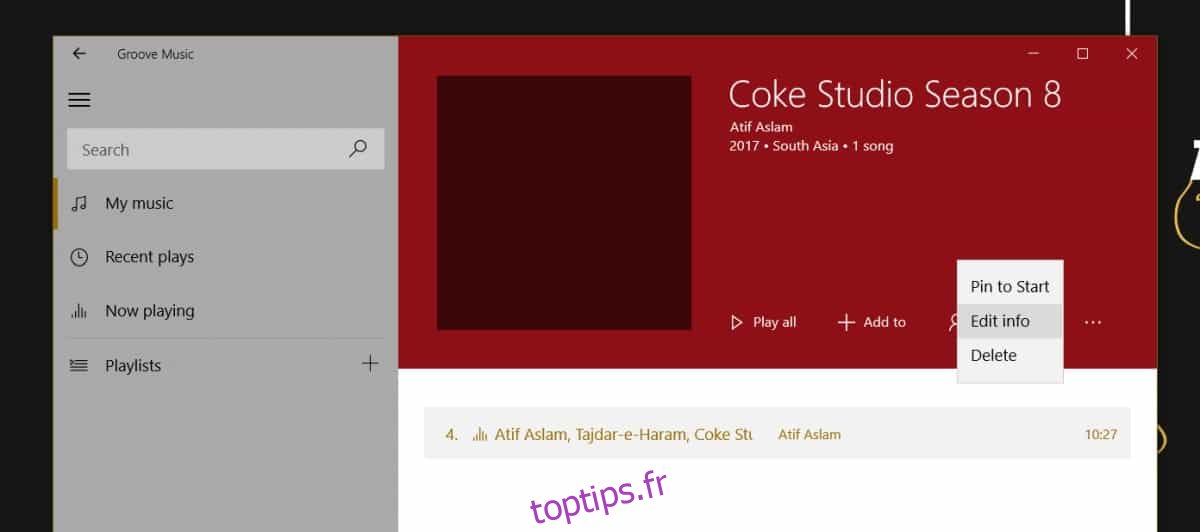
Sur l’écran Modifier les informations, cliquez sur le bouton Modifier sur la pochette de l’album et sélectionnez l’image que vous souhaitez utiliser. Cliquez sur Enregistrer et donnez-lui une ou deux secondes pour mettre à jour et l’art apparaîtra dans l’Explorateur de fichiers.